Total Commander教程高级.docx
《Total Commander教程高级.docx》由会员分享,可在线阅读,更多相关《Total Commander教程高级.docx(12页珍藏版)》请在冰豆网上搜索。
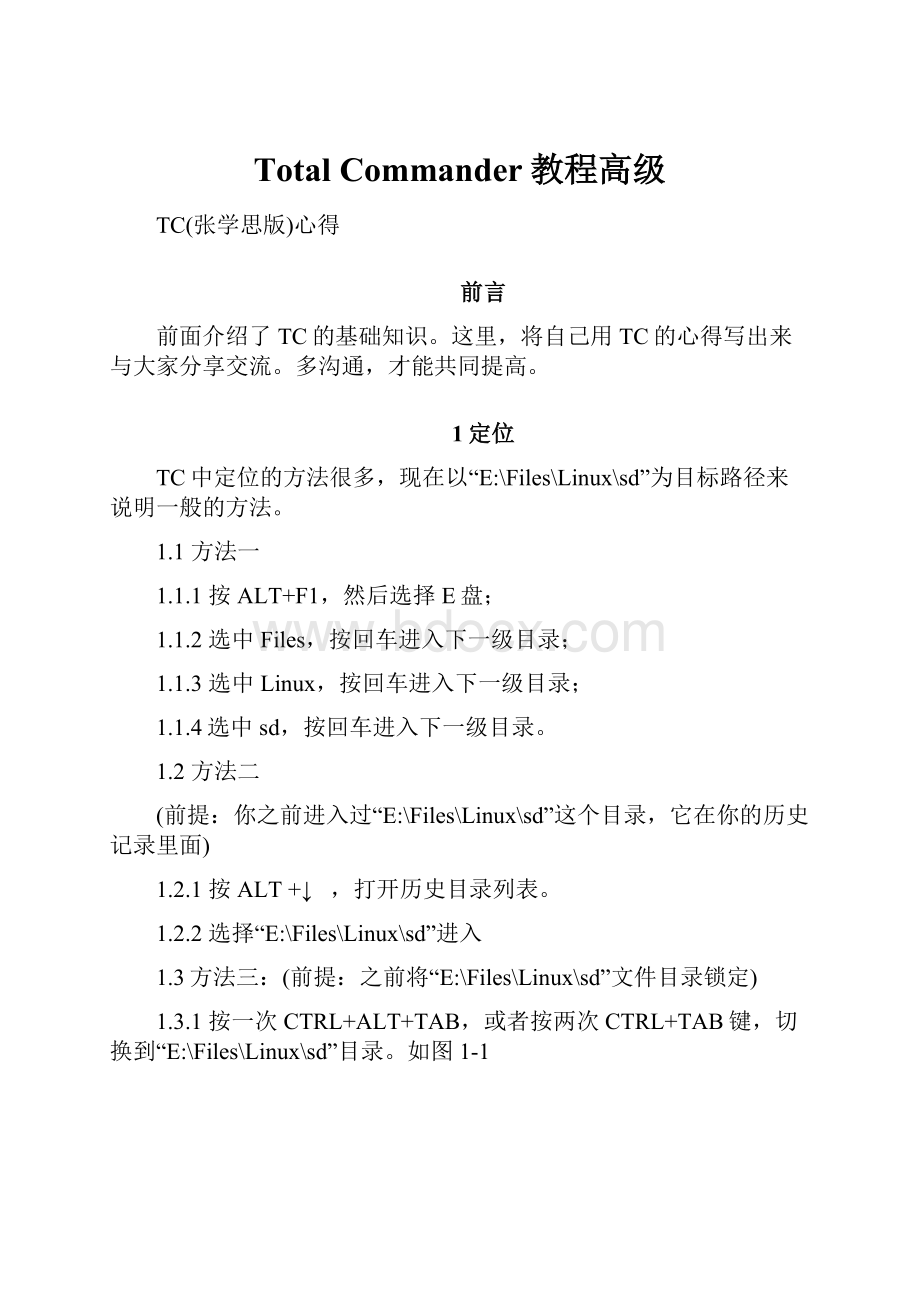
TotalCommander教程高级
TC(张学思版)心得
前言
前面介绍了TC的基础知识。
这里,将自己用TC的心得写出来与大家分享交流。
多沟通,才能共同提高。
1定位
TC中定位的方法很多,现在以“E:
\Files\Linux\sd”为目标路径来说明一般的方法。
1.1方法一
1.1.1按ALT+F1,然后选择E盘;
1.1.2选中Files,按回车进入下一级目录;
1.1.3选中Linux,按回车进入下一级目录;
1.1.4选中sd,按回车进入下一级目录。
1.2方法二
(前提:
你之前进入过“E:
\Files\Linux\sd”这个目录,它在你的历史记录里面)
1.2.1按ALT+↓ ,打开历史目录列表。
1.2.2选择“E:
\Files\Linux\sd”进入
1.3方法三:
(前提:
之前将“E:
\Files\Linux\sd”文件目录锁定)
1.3.1按一次CTRL+ALT+TAB,或者按两次CTRL+TAB键,切换到“E:
\Files\Linux\sd”目录。
如图1-1
图1-1
1.4书签
这里,重点介绍一种最快的方法:
CTRL+D。
1.4.1按照上面列举的三种方法之一,将目录切换到“E:
\Files\Linux\sd”。
1.4.2按CTRL+D,打开快捷目录列表。
如图1-2
图1-2
1.4.3选择“添加当前文件夹”或按“Y键”,打开路径设置窗口。
如图1-3
图1-3
1.4.4在窗口输入,“E_SD(&s)”。
然后按确定,关闭窗口。
1.4.5再按CTLR+D,打开快捷列表。
如图1-4
图1-4
1.4.6按S,可定位到“E:
\Files\Linux\sd”。
此种方法,强烈推荐大家使用!
2解压文件
解压文件的快捷键是ALT+F9。
这里只列举以技巧,说明将文件切换到当前目录的最快方法。
2.1ALT+F9,打开解压文件窗口
2.2Backspcae键,删除窗口中的路径
2.3按ENTER,解压到当前路径。
3展开文件夹
CTRL+B,这个用于显示当前目录下的所有文件。
比如,我们要打开Datasheet_sd.pdf,它的具体路径如下
“e:
\Arm\Document\Driver\sd\sum\pdf\Datasheet_sd.pdf”。
如果一层层去打开,可能很麻烦。
这里说个简单方法
3.1定位到目录“e:
\Arm”。
如图3-1
图3-1
3.2按CTRL+B,显示“e:
\Arm”目录下的所有文件(不包括文件夹)。
如图3-2
图3-2
3.3选中Datasheet_sd.pdf,然后双击打开即可。
注意:
这个方法一般用来“查找路径很深的文件”。
但是,不要在包含的很多子文件的目录下用CTRL+B;否则,速度会很慢。
不信的话,可以试试。
4显示特定的文件
比如,我们的路径“e:
\Android\VMshare\SDK_0128_20101106\kernel\block”下有许多文件,但是我只想看到*.c文件,方法如下:
4.1定位到“e:
\Android\VMshare\SDK_0128_20101106\kernel\block”目录。
如图4-1
图4-1
4.2按CTRL+F12,弹出文件显示对话框。
如图4-2
图4-2
4.3输入*.c,然后ENTER。
如图4-3
图4-3
注意:
一、如果要显示全部文件,按CTRL+F10即可。
二、还可以屏蔽某种格式的文件(不显示那种格式的文件),具体的方法这里让大家上网去查。
5批量命名文件
TC的批量命令很强大。
对于不会写批处理的人们来说,重命名文件时,多了一种选择。
下面介绍将一组命名不规则的文件依次命名为“Andriod_mk_3.ini”、“Andriod_mk_5.ini”、…、“Andriod_mk_N.ini”(其中,N=2n+1,n是文件的序号)
5.1需要修改的原始文件名,如图5-1
图5-1
5.2按CTRL+A,全部选中。
5.3按CTRL+M,弹出重命名对话框。
如图5-2
图5-2
5.4将重命名表达式改为“Andriod_mk_[C]”,将扩展名改为“ini”;再定义计数器,开始于“3”,步长为“2”。
如图5-3
图5-3
5.5重命名后的文件。
如图5-4
图5-4
6批量复制路径
比如,你想将“e:
\Arm\Document”目录下的txt文件动态复制到某个路径;这里,我们通过批处理实现
6.1选中“e:
\Arm\Document”下的全部txt文件。
如图6-1
图6-1
6.2按CTRL+3,复制全部的完整路径。
6.3打开“e:
\Arm\Document”下新建的批处理文件copy_map.bat,按CTRL+V将第2步中复制的文件路径拷贝到批处理中。
如图6-2
图6-2
6.4修改批处理,实现“通过输入目标路径,将全部的txt文件动态的拷贝到该路径下”。
如图6-3
图6-3
6.5运行copy_map.bat,即可实现我们想要的效果。
7设置默认编辑器
对于程序员来说,在window下可能经常需要用UE编辑文本文件。
下面说明,将UE设为打开文本的方式。
选择“查看/编辑”,在“编辑程序”输入框中输入ultraedit的可执行文件的路径。
这样,在TC中选中文件,然后F4就可以直接用UE打开文件了。
如图7-1
图7-1